วิธีแก้ไข Snapchat หยุดทำงานบน iPhone 13
11 พฤษภาคม 2022 • ยื่นไปที่: แก้ไขปัญหาอุปกรณ์เคลื่อนที่ iOS • โซลูชันที่ได้รับการพิสูจน์แล้ว
คุณรู้จักแอปพลิเคชั่นใดบ้างที่สามารถแชร์รูปภาพและวิดีโอผ่านข้อความและเรื่องราวได้? คำตอบคือ 'Snapchat' แพลตฟอร์มโซเชียลมีเดียที่สนุกสนานซึ่งติดตั้งได้ฟรี คุณสามารถแชร์ข้อความฟรีผ่าน Snapchat ไม่เพียงแค่ข้อความเท่านั้น แต่ด้วย Snapchat คุณยังสามารถแชร์ภาพเจ๋ง ๆ กับเพื่อน ๆ ส่งวิดีโอตลก ๆ และอัปเดตด้วยสิ่งที่คุณทำ
Snapchat เป็นแพลตฟอร์มที่ได้รับคะแนนสูงสุด โดยเฉพาะอย่างยิ่งในหมู่คนรุ่นใหม่ที่ต้องการแบ่งปันการอัปเดตชีวิตของพวกเขากับคนทั้งโลกอย่างเปิดเผย ปัญหาหนึ่งที่สังเกตได้เมื่อเร็วๆ นี้คือSnapchat ยังคงทำให้ iPhone 13 ขัดข้องปัญหานี้เป็นเรื่องใหม่ ผู้คนจำนวนมากจึงไม่ทราบเรื่องนี้มากนัก ตัวสำรองบทความเป็นแพลตฟอร์มที่สมบูรณ์แบบสำหรับคุณในการเรียนรู้เพิ่มเติมเกี่ยวกับปัญหานี้
ส่วนที่ 1: วิธีหยุด Snapchat จากการหยุดทำงานบน iPhone 13
โซเชียลมีเดียที่โด่งดังและเป็นที่ชื่นชอบอย่างมากแอพ Snapchat ทำให้ iPhone 13 หยุดทำงานนี่เป็นปัญหาใหม่สำหรับผู้ใช้ iPhone 13 เมื่อใดก็ตามที่คุณใช้แอปพลิเคชันและเกิดปัญหา คุณจะหงุดหงิด สิ่งที่สามารถทำได้เมื่อ Snapchat ทำให้คุณรำคาญ?
หากคุณเป็นผู้ใช้ iPhone 13 และกำลังดิ้นรนกับปัญหา Snapchat แบบเดียวกัน บทความนี้เป็นส่วนที่เป็นประโยชน์มากที่สุดที่คุณจะพบ จะมีการหารือเกี่ยวกับโซลูชันที่แตกต่างกัน 7 รายการกับคุณในส่วนนี้
แก้ไข 1: ปิด Snapchat และเปิดใหม่อีกครั้ง
สิ่งหนึ่งที่สามารถทำได้คือปิดแอพ หากSnapchat ของคุณยังคงพัง iPhone 13อยู่ ขอแนะนำให้ปิดแอปพลิเคชันแล้วเปิดใหม่อีกครั้ง ด้วยวิธีนี้ แอปพลิเคชันจะมีโอกาสเริ่มต้นใหม่ และทำงานได้อย่างถูกต้อง ในกรณีที่คุณไม่ทราบวิธีปิดและเปิด Snapchat ใหม่อีกครั้ง ให้เราแชร์ขั้นตอนง่ายๆ กับคุณ
ขั้นตอนที่ 1 : หากต้องการปิดแอปพลิเคชัน คุณควรปัดหน้าจอขึ้นจากด้านล่าง อย่าปัดจนสุด หยุดที่ตรงกลาง
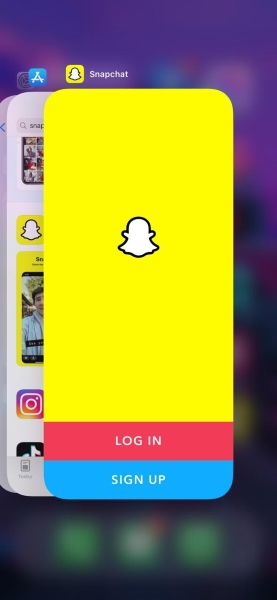
ขั้นตอนที่ 2:จะแสดงแอปพลิเคชันทั้งหมดที่ทำงานอยู่เบื้องหลัง จากนั้น คุณจะพบ Snapchat ระหว่างแอปพลิเคชันที่แสดง ปัดขึ้นบนหน้าตัวอย่างของ Snapchat เพื่อปิด
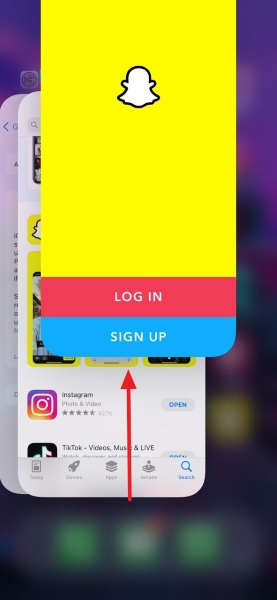
ขั้นตอนที่ 2:หลังจากปิด Snapchat เรียบร้อยแล้ว คุณควรเปิดใหม่อีกครั้งเพื่อตรวจสอบว่าทำงานอย่างถูกต้องหรือไม่
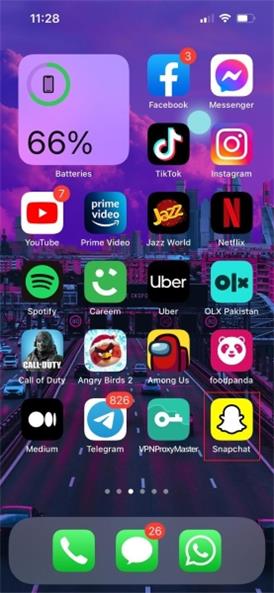
แก้ไข 2: อัปเดตแอป Snapchat
โซลูชันอื่นที่สามารถนำมาใช้ในกรณีที่Snapchat ของคุณหยุดทำงาน iPhone 13กำลังอัปเดตแอปพลิเคชัน หลายครั้งที่แอปพลิเคชันได้รับการอัพเดต แต่คุณยังคงใช้เวอร์ชันเก่ากว่าเพราะคุณไม่ทราบเกี่ยวกับการอัปเดต
ด้วยเหตุนี้ แอปพลิเคชันจึงขัดข้อง หากคุณต้องการหลีกเลี่ยงสถานการณ์นี้ วิธีที่ดีที่สุดคืออัปเดต Snapchat หากคุณไม่มีความคิดเกี่ยวกับการอัปเดต Snapchat ให้ดูที่ขั้นตอนที่แชร์ด้านล่าง
ขั้นตอนที่ 1 : ในการอัปเดต Snapchat บน iPhone 13 ของคุณ ก่อนอื่น คุณควรเปิด 'App Store' จากนั้น ใช้ Apple ID และรหัสผ่านเพื่อเข้าสู่ระบบบัญชี Apple ของคุณ หลังจากเข้าสู่ระบบ ตรงไปที่ด้านขวาบนของหน้าจอแล้วกดไอคอน 'โปรไฟล์'
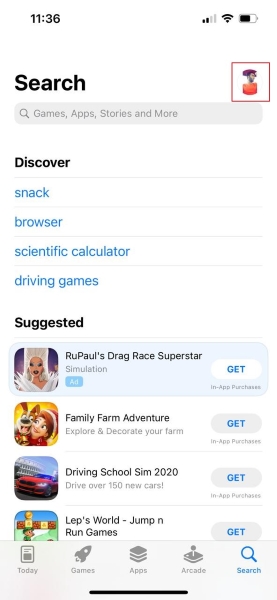
ขั้นตอนที่ 2 : จากนั้น ไปที่ส่วน 'อัปเดต' รายการจะปรากฏขึ้นบนหน้าจอ เลื่อนดาวน์โหลด และค้นหา Snapchat เมื่อคุณพบ Snapchat แล้ว ให้คลิกที่ปุ่ม "อัปเดต" รอสักครู่จนกว่าการอัปเดตจะเสร็จสิ้น หลังจากนั้น เปิด Snapchat โดยตรงจาก App Store
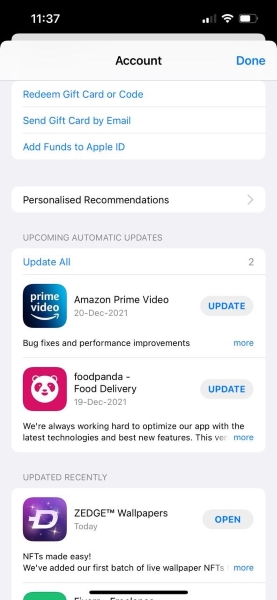
แก้ไข 3: บังคับให้รีสตาร์ท iPhone 13
หลังจากที่คุณได้ลองอัปเดตและปิด Snapchat แล้ว ก็ถึงเวลาลองเสี่ยงโชคด้วยการรีสตาร์ท iPhone 13 ซึ่งอาจเป็นไปได้ว่าแอปพลิเคชันไม่มีข้อผิดพลาด บางครั้งมีบางอย่างในโทรศัพท์ของคุณที่ทำให้เกิดปัญหา หากการรีสตาร์ท iPhone 13 ของคุณดูยากสำหรับคุณ ให้เราแชร์ขั้นตอนกับคุณ
ขั้นตอนที่ 1 : หากต้องการรีสตาร์ท iPhone 13 อย่างแรง ให้กดปุ่มเพิ่มระดับเสียงก่อนแล้วจึงปล่อยอย่างรวดเร็ว หลังจากเพิ่มระดับเสียง ทำซ้ำขั้นตอนเดียวกันด้วยปุ่มลดระดับเสียง กดแล้วปล่อยทันที
ขั้นตอนที่ 2 : ตอนนี้ได้เวลาย้ายไปที่ปุ่มเปิดปิดหลังจากที่คุณปล่อยปุ่มลดระดับเสียง คุณต้องกดปุ่มเปิดปิดค้างไว้อย่างน้อย 8 วินาที ปุ่มเปิดปิดจะทำให้ iPhone 13 ปิดเครื่อง คุณสามารถปล่อยปุ่มเปิดปิดได้เมื่อโลโก้ Apple ปรากฏบนหน้าจอเท่านั้น
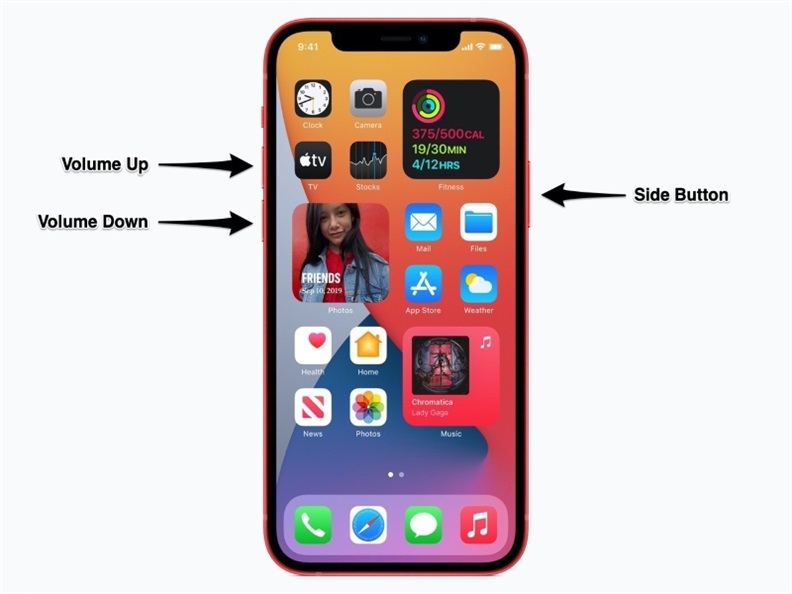
แก้ไข 4: อัปเดตเวอร์ชัน iOS

Dr.Fone - การซ่อมแซมระบบ
เลิกทำการอัปเดต iOS โดยไม่สูญเสียข้อมูล
- แก้ไข iOS ของคุณให้เป็นปกติเท่านั้นไม่มีข้อมูลสูญหายเลย
- แก้ไขปัญหาต่างๆ ของระบบ iOS ที่ค้างอยู่ในโหมดการกู้คืนโลโก้ Apple สีขาวหน้าจอสีดำการวนซ้ำเมื่อเริ่มต้น ฯลฯ
- ดาวน์เกรด iOS โดยไม่ต้องใช้ iTunes เลย
- ใช้งานได้กับ iPhone, iPad และ iPod touch ทุกรุ่น
- เข้ากันได้อย่างสมบูรณ์กับ iOS 15 ล่าสุด

เช่นเดียวกับแอปพลิเคชันที่ต้องการการอัปเดต รวมถึง Snapchat iOS ของคุณก็ต้องการการอัปเดตเช่นกัน คำแนะนำที่ดีที่สุดคือคุณควรอัปเดตอุปกรณ์ iOS เป็นประจำ ในกรณีที่คุณไม่ได้อัปเดต iOS เป็นประจำ คุณต้องประสบปัญหาเดียวกันกับ iPhone 13 ที่ขัดข้อง การอัปเดต iOS ไม่ใช่เรื่องยาก แต่บางคนอาจพบว่าเป็นเครื่องใหม่ ให้เราแบ่งปันขั้นตอนกับคุณโดยไม่ชักช้า
ขั้นตอนที่ 1:สำหรับการอัปเดต iOS ให้เริ่มต้นด้วยการเปิดแอป "การตั้งค่า" จากนั้นไปที่แท็บ "ทั่วไป"
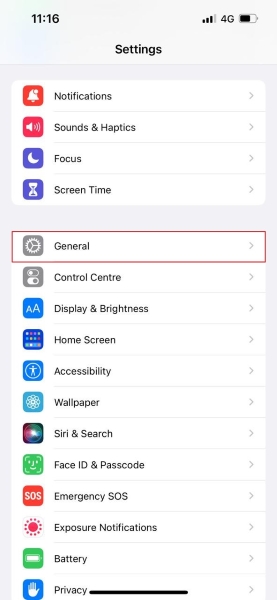
ขั้นตอนที่ 2:หลังจากนั้น แตะที่ตัวเลือก 'การอัปเดตซอฟต์แวร์' จากแท็บ 'ทั่วไป' อุปกรณ์ของคุณจะตรวจสอบว่าคุณต้องการอัปเดต iOS หรือไม่

ขั้นตอนที่ 3 : ในกรณีที่มีการอัพเดท อุปกรณ์ของคุณจะแสดงข้อมูลนั้น คุณต้อง 'ดาวน์โหลดและติดตั้ง' การอัปเดต รออย่างอดทนในขณะที่กำลังดาวน์โหลดการอัปเดต สุดท้าย เพียงติดตั้งการอัปเดตเพื่อดำเนินการให้เสร็จสิ้น

แก้ไข 5: การตรวจสอบเซิร์ฟเวอร์ Snapchat
อีกวิธีหนึ่งในการกำจัดปัญหานี้คือการตรวจสอบเซิร์ฟเวอร์ Snapchat บางครั้งอุปกรณ์ก็ทันสมัยและแอพพลิเคชั่นก็เช่นกัน ปัจจัยที่ทำให้เกิดปัญหาในสถานการณ์เช่นนี้คือเซิร์ฟเวอร์แอปพลิเคชัน การแก้ไขนี้จะแชร์ขั้นตอนที่จำเป็นในการตรวจสอบเซิร์ฟเวอร์ Snapchat
ขั้นตอนที่ 1 : ในการตรวจสอบเซิร์ฟเวอร์ Snapchat ให้เริ่มต้นด้วยการเปิด Safari บน iPhone 13 ของคุณ หลังจากนั้นให้เปิดDownDetectorและเข้าสู่ระบบ

ขั้นตอนที่ 2:ตอนนี้คลิกที่ไอคอน "ค้นหา" และค้นหา Snapchat หลังจากนั้น คุณต้องเลื่อนลงมาและค้นหาปัญหาที่มีการรายงานมากที่สุด
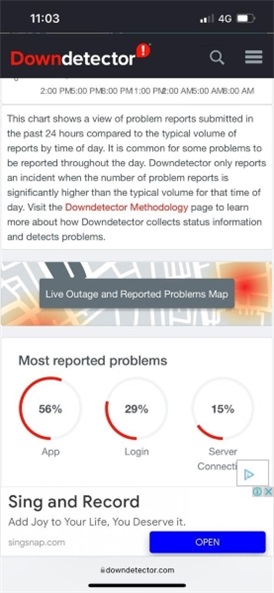
แก้ไข 6: การเชื่อมต่อ Wi-Fi
สิ่งหนึ่งที่สำคัญและชัดเจนมากคือการเชื่อมต่อ Wi-Fi หากคุณประสบปัญหาที่แอพ Snapchat หยุดทำงาน iPhone 13คุณควรทดสอบการเชื่อมต่ออินเทอร์เน็ตเสมอ คุณสามารถใช้ 'Safari' หรือแอปพลิเคชันอื่นๆ เพื่อตรวจสอบว่าการเชื่อมต่อ Wi-Fi เสถียร
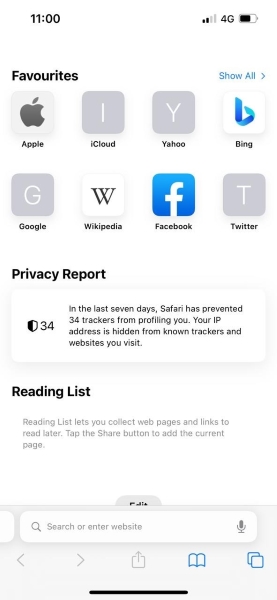
แก้ไข 7: ถอนการติดตั้งและติดตั้งแอพ Snapchat ใหม่บน Apple Store
การแก้ไขล่าสุดที่สามารถนำมาใช้เพื่อกำจัดปัญหาที่น่ารำคาญนี้ได้คือการถอนการติดตั้งแล้วติดตั้งแอป Snapchat ใหม่ หากไม่มีอะไรทำงานจากการแก้ไขที่แชร์ด้านบน ตัวเลือกสุดท้ายที่เหลืออยู่คือการถอนการติดตั้ง Snapchat สำหรับผู้ใช้ iPhone 13 ให้เราแชร์ขั้นตอนในการถอนการติดตั้ง Snapchat
ขั้นตอนที่ 1 : หากต้องการถอนการติดตั้ง Snapchat ให้ค้นหาไอคอนและเปิดหน้าจอที่มีอยู่ หลังจากนั้นกดค้างที่หน้าจอ กดค้างไว้จนกว่าแอปอื่นๆ ทั้งหมดจะเริ่มกระตุก เครื่องหมายลบจะปรากฏที่มุมบนซ้ายของแต่ละแอพ แตะที่เครื่องหมายลบสำหรับไอคอน Snapchat
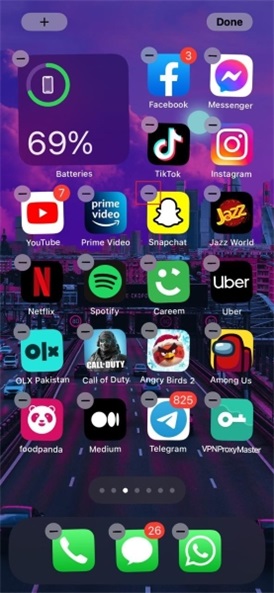
ขั้นตอนที่ 2 : ข้อความป๊อปอัปจะปรากฏขึ้นบนหน้าจอเพื่อขอให้คุณยืนยันการลบแอป เพียงเลือกตัวเลือก 'ลบแอป' เพื่อถอนการติดตั้ง Snapchat หลังจากถอนการติดตั้งแล้ว ให้กดปุ่ม 'เสร็จสิ้น' จากมุมบนขวา
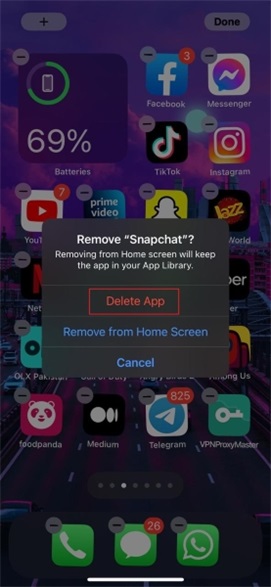
ขั้นตอนที่ 3:ถึงเวลาติดตั้ง Snapchat อีกครั้ง ในการนั้น ให้เปิด 'App Store' และค้นหา Snapchat หลังจากการค้นหาเสร็จสิ้น ให้คลิกที่ปุ่ม 'Cloud' เพื่อติดตั้ง Snapchat ใหม่ใน iPhone 13 ของคุณ
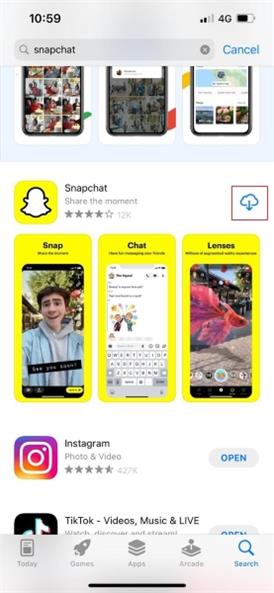
ส่วนที่ 2: ทำไมแอป Snapchat ถึงหยุดทำงานบน iPhone 13
มีการกล่าวไว้ข้างต้นว่าSnapchat ทำให้ iPhone 13 หยุดทำงานและนี่เป็นหนึ่งในปัญหาที่ระบุใหม่ ด้วยเหตุผลนี้ หลายคนจึงไม่ทราบถึงปัจจัยที่เป็นสาเหตุของปัญหานี้ และไม่ทราบถึงการแก้ไขด้วย หัวข้อด้านบนแบ่งปันวิธีแก้ปัญหาเพื่อแก้ไขปัญหานี้ ในขณะที่ส่วนต่อๆ ไปจะอธิบายสาเหตุของปัญหานี้ให้คุณทราบ
เซิร์ฟเวอร์ Snapchat ล่ม
สาเหตุหนึ่งที่ Snapchat ขัดข้องบน iPhone 13 คือเซิร์ฟเวอร์ ส่วนใหญ่เราประสบปัญหาเนื่องจากเซิร์ฟเวอร์ Snapchat ไม่ทำงาน ในกรณีนี้ คุณควรตรวจสอบสถานะ 'เซิร์ฟเวอร์' จากอินเทอร์เน็ต ขั้นตอนแนวทางสำหรับสิ่งนี้ได้กล่าวถึงข้างต้น
Wi-Fi ไม่ทำงาน
อีกปัจจัยทั่วไปที่ทำให้Snapchat หยุดทำงาน iPhone 13คือการเชื่อมต่ออินเทอร์เน็ต สิ่งนี้เกิดขึ้นบ่อยมากเมื่อการเชื่อมต่ออินเทอร์เน็ตของคุณอ่อนแอและไม่เสถียร เมื่อใดก็ตามที่คุณพยายามเปิด Snapchat ด้วยการเชื่อมต่อที่มีปัญหา มันจะล่ม
ความไม่ลงรอยกันระหว่างรุ่น
ทั้งแอปพลิเคชันและระบบปฏิบัติการได้รับการอัพเดตเป็นประจำ มีโอกาสพอสมควรที่แอปของคุณจะอัปเดตโดยอัตโนมัติ แต่เวอร์ชัน iOS ที่ทำงานบน iPhone ของคุณล้าสมัยเพราะไม่ได้อัปเดตอัตโนมัติ เนื่องจากความเข้ากันไม่ได้ระหว่างทั้งสองเวอร์ชัน แอปจึงหยุดทำงานอย่างต่อเนื่องใน iPhone 13
VPN เป็นอุปสรรค
ปัจจัยหนึ่งที่ถูกละเลยในกรณีที่เกิดปัญหาคือ VPN พวกคุณทุกคนต่างก็เคยใช้ Virtual Private Network มาบ้างแล้วด้วยเหตุผลบางประการ VPN นั้นกำลังทำให้เกิดปัญหาโดยขัดจังหวะการรักษาความปลอดภัยและทำให้แอปพลิเคชัน Snapchat ของคุณขัดข้องใน iPhone 13
บรรทัดล่าง
ผู้ใช้ iPhone 13 ประสบปัญหากับแอปพลิเคชัน Snapchat ที่ใช้กันอย่างแพร่หลายมากที่สุด การร้องเรียนที่ได้รับโดยทั่วไปคือแอป Snapchat ยังคงหยุดทำงาน iPhone 13 สำหรับผู้ใช้ iPhone 13 ทุกคน บทความนี้มีประโยชน์เล็กน้อยสำหรับคุณ
บทความข้างต้นได้กล่าวถึงวิธีแก้ปัญหาที่ง่าย ไม่ซ้ำใคร และใช้งานได้หลากหลายสำหรับปัญหานี้ ไม่เพียงแค่การแก้ไขเท่านั้น แต่ยังมีการแชร์ตัวแทนที่อยู่เบื้องหลังปัญหานี้เพื่อหลีกเลี่ยงปัญหา
iPhone 13
- ข่าว iPhone 13
- เกี่ยวกับ iPhone 13
- เกี่ยวกับ iPhone 13 Pro Max
- iPhone 13 VS iPhone 12
- iPhone 13 VS Huawei
- iPhone 13 กับ Huawei 50
- iPhone 13 กับ Samsung S22
- ปลดล็อค iPhone 13
- iPhone 13 Erase
- เลือกลบ SMS
- ลบ iPhone 13 . โดยสิ้นเชิง
- เร่งความเร็ว iPhone 13
- ลบข้อมูล
- พื้นที่เก็บข้อมูล iPhone 13 เต็ม
- iPhone 13 โอน
- ถ่ายโอนข้อมูลไปยัง iPhone 13
- ถ่ายโอนไฟล์ไปยัง iPhone 13
- ถ่ายโอนรูปภาพไปยัง iPhone 13
- โอนรายชื่อไปยัง iPhone 13
- การกู้คืน iPhone 13
- การคืนค่า iPhone 13
- กู้คืนข้อมูลสำรอง iCloud
- สำรองข้อมูล iPhone 13 วิดีโอ
- กู้คืนข้อมูลสำรอง iPhone 13
- กู้คืนข้อมูลสำรอง iTunes
- สำรองข้อมูล iPhone 13
- iPhone 13 จัดการ
- ปัญหา iPhone 13






เดซี่ เรนส์
กองบรรณาธิการ
คะแนนโดยทั่วไป4.5 ( 105เข้าร่วม)